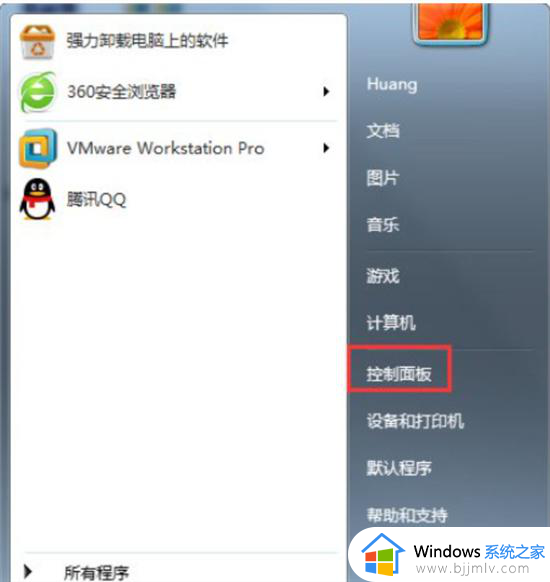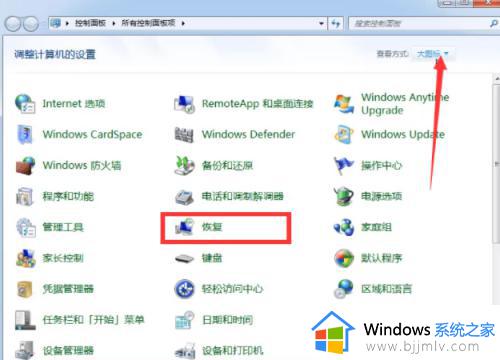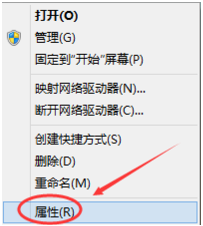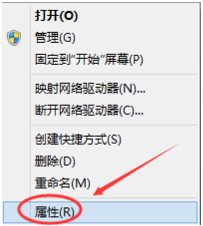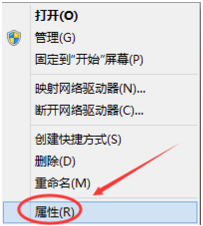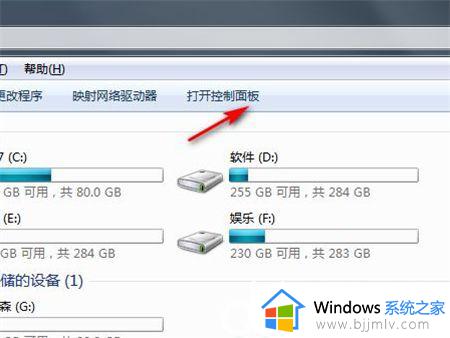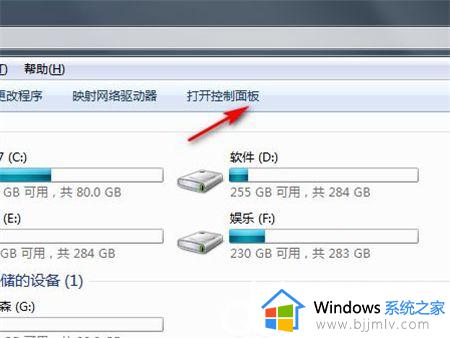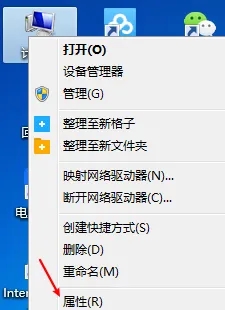windows7系统还原图文步骤 windows7自带一键还原在哪
更新时间:2023-11-21 13:34:28作者:runxin
很多用户在长时间使用windows7系统的时候,经常也会遇到因为一些不正当的操作而导致电脑运行故障的情况,当然我们在不想要重装windows7系统的情况下,可以通过还原出厂设置的方式来进行修复,可是windows7自带一键还原在哪呢?接下来小编就给大家分享一篇windows7系统还原图文步骤。
具体方法如下:
1、首先打开下电脑,看到win7图标点开。
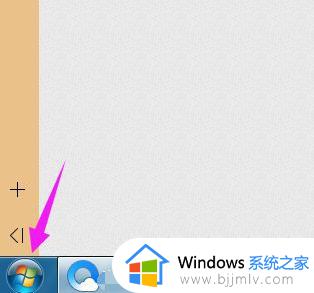
2、接着我们打开下【控制面板】。
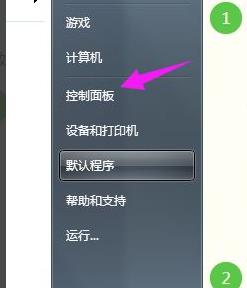
3、然后我们找到【系统】点击并打开。
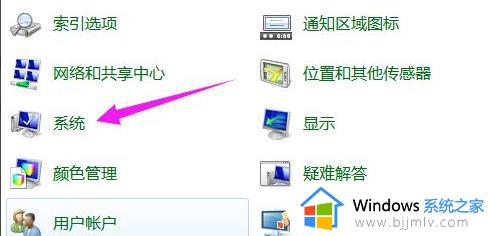
4、在系统窗口中我们点击【系统保护】。
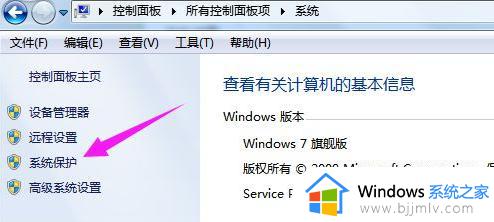
5、接着我们选择【系统还原】选项。
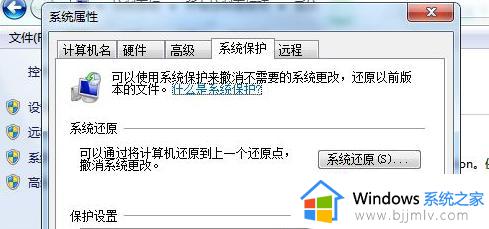
6、接着我们来到这个界面,点击下一步即可。
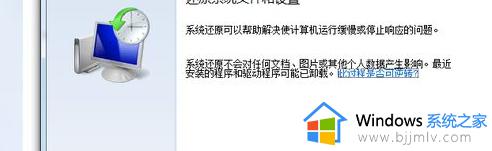
7、选择还原点,一般都是默认的初始的状态。
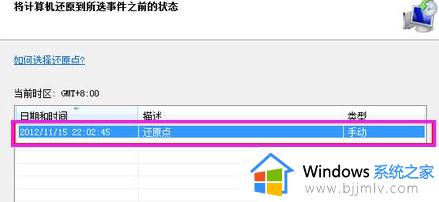
8、最后我们来到这个界面,点击完成就可以进入到还原过程。

以上就是小编给大家带来的关于windows7系统还原图文步骤了,还有不清楚的用户就可以参考一下小编的步骤进行操作,希望本文能够对大家有所帮助。